13روش رفع مشکل کار نکردن دوربین موبایلهای اندروید+ویدئو
- 11 تیر 1404
- 0
- زمان مطالعه : 3 دقیقه 11 ثانیه
چرا دوربین گوشی اندروید کار نمیکند؟
اگر برنامه Camera تلفن همراهتان مشکل دارد و باز نمیشود، عکس گرفتن کند شده یا به درستی کار نمیکند، می تواند ناشی از مشکلات نرم افزاری یا سخت افزاری موبایل شما باشد. در این مقاله به بررسی دلایل عدم کارکردن صحیح دوربین و رفع آنها خواهیم پرداخت.
دلایل کار نکردن دوربین گوشی اندروید
- اپ برنامه مشکل دارد.
- دسترسی به دوربین خاموش است.
- به برنامه اجازه استفاده از دوربین داده نشده است.
- دوربین به صورت فیزیکی آسیب دیده است.
چگونه مشکل کار نکردن دوربین اندروید را حل نماییم؟
برای حل مشکل کار نکردن دوربین گوشی اندرویدی خود مراحل زیر را بررسی نمایید.
1- دوربین را ببندید.
برنامه ی دوربین (یا Camera) را ببندید. اگر کمکی نکرد، با انگشت خود بر روی برنامه مورد نظر فشار دهید، برروی آیکون ⓘ ضربه بزنید و سپس Force stop > OK را انتخاب نمایید.
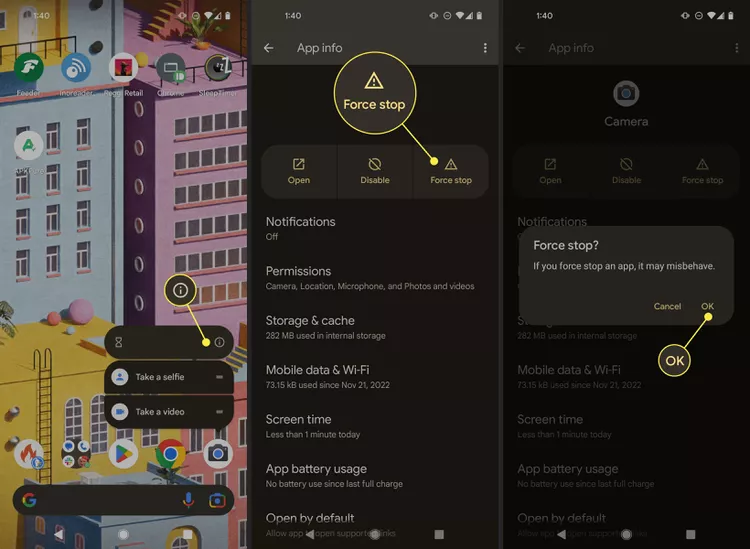
2- گزینه Camera access را روشن نمایید.
هنگامی که منو را در گوشی اندروید از بالای صفحه به پایین بکشید، به این امکان دسترسی پیدا میکنید. این گزینه در کنار کلیدهای دیگر مثل اینترنت، حالت هواپیما، بلوتوث و غیره قرار دارد.
زمانی که این گزینه روشن باشد، هایلایت میشود. هنگامی که آن را خاموش نمایید، هر برنامهای که از دوربین استفاده کند فقط یک صفحه سیاه را نمایش میدهد.
- در صورتی که برنامه را نمیبینید، منوی تنظیمات را ویرایش نمایید.
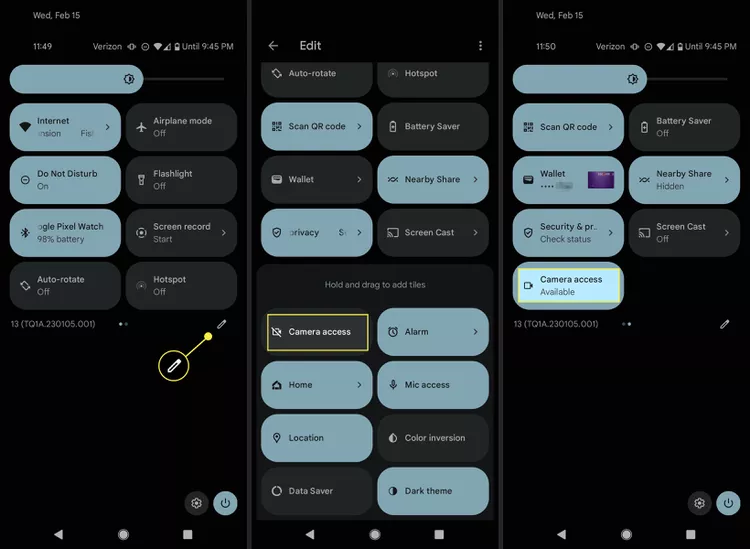
3- برنامهای که مشکل دارد را آپدیت نمایید.
با فرض در دسترس بودن آپدیت، به Play Store موبایل بروید و آپدیت همه برنامهها را نصب نمایید، مخصوصاً برای آن برنامههایی که از دوربین استفاده میکنند.
4- هر برنامه دیگری را که ممکن است از دوربین استفاده کند ببندید.
برای مثال، اگر از دوربین در پیامها یا اسنپ چت استفاده میکنید و یا اکنون در حال ویدیو گرفتن برای TikTok هستید، و با مشکل مواجه شدید آن برنامه را ببندید.
5- دستگاه خود را مجددا راه اندازی نمایید.
با بستن برنامه باید مشکل دوربین برطرف شود، اما اگر مشکل عمیق تری وجود دارد، یک راه اندازی مجدد باید مشکل را برطرف کند و به شما امکان دسترسی به دوربین را بدهد.
6- مجوزهای دوربین برای برنامه مورد نظر را بررسی نمایید.
استفاده از برنامه Camera و هر برنامه دیگری که با دوربین سر و کار داشته باشد نیاز به دسترسی به دوربین دارد و اگر این دسترسی ایجاد نشود در زمان عکاسی یا فیلم برداری با مشکل مواجه خواهید شد بنابراین مجوزهای برنامه را بررسی نمایید.
7- cache برنامه را پاک نمایید.
این کار را برای هر برنامهای که با مشکل مواجه شد، اعم از دوربین، اسنپ چت و غیره انجام دهید.
8- برنامهها را حذف و دوباره نصب نمایید.
این کار زمانی باید انجام شود که پاک کردن cache مشکل را حل نکرده باشد.
9- سیستم عامل دستگاه را اپدیت نمایید،
ممکن است با اپدیت سیستم عامل دستگاه مشکل دوربین شما حل شود.
10- تا خنک شدن گوشی از کارکرد با آن پرهیز کنید.
ممکن است گرمای بیش از حد محیط باعث مشکلات دوربین شود، گوشی خود را کنار بگذارید تا خنک شود.
استفاده از برنامه Camera و هر برنامه دیگری که با دوربین سر و کار داشته باشد نیاز به دسترسی به دوربین دارد
11- بر روی دوربین ضربه بزنید.
به آرامی روی دوربین ضربه بزنید یا چند بار محکم به پشت گوشی ضربه بزنید. این کار در برخی موارد جواب داده است، اما راه حل بلند مدتی نیست زیرا ممکن باعث مشکل سخت افزاری شود.
12- گوشی خود را Reset Factory نمایید.
هر گونه مشکل مربوط به نرم افزار باید پس از انجام این کار حل شود.
13- سنسورهای دوربین را تعویض نمایید.
برخی از مشکلات دوربین کاربران اندروید به دلیل آسیب به حسگرهای فیزیکی دوربین ایجاد میشود، در این صورت software reset برای رفع آن کافی نیست.
اگر موبایل Pixel دارید، صفحه Google's Get Your Pixel Phone Repaired را بررسی نمایید.
جهت دریافت هرگونه مشاوره در خصوص تعمیرات
موبایل و لپ تاپ خود فرم ذیل را تکمیل نمایید. همکاران ما به زودی با شما تماس
خواهند گرفت.
چگونه قابلیت Top Shot را خاموش کنم؟
برای خاموش کردن Motion Photo در اندروید، برنامه دوربین را باز نمایید و سپس به Photo mode بروید و بر روی Settings icon ضربه بزنید سپس بر روی off icon در کنار Top Shot ضربه بزنید.
چگونه دوربین را در اسنپ چت برگردانیم؟
گزینه تعویض دوربین در گوشه سمت راست بالای برنامه اسنپ چت قرار دارد یک مستطیل به شکل دو فلش در جهت عقربههای ساعت که با ضربه زدن روی آن میتوانید دوربین را به جلو و یا عقب برگردانید.
منبع:lifewire




































